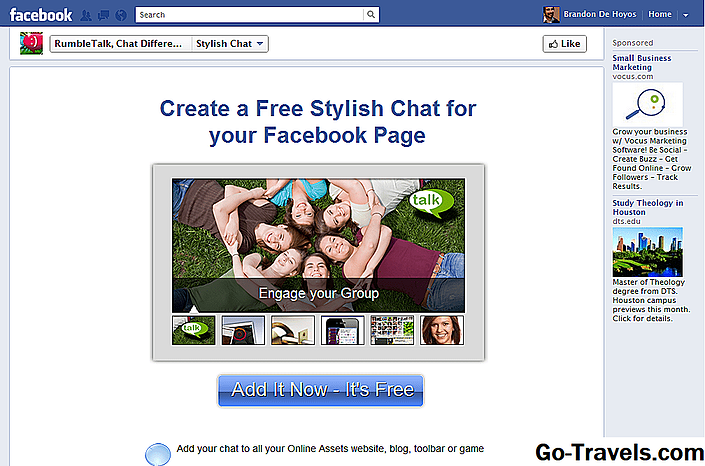Skaitmeninė muzika gali būti saugoma CD-R ar CD-RW diskuose kaip duomenų failai, bet kur kas geresnė yra įrašyti MP3, norint sukurti garso kompaktinį diską. "Burning MP3" leidžia paleisti muziką beveik bet kokiu įrenginiu, turinčiu CD / DVD diską.
Sukurdami pasirinktinį mėgstamos muzikos garso kompaktinį diską, galėsite kurti savo individualius kompaktinius diskus, kad atitiktumėte įvairias nuotaikas. Paskutinis, bet ne mažiau svarbus dalykas, atsarginės kopijos jūsų muzikai garso kompaktiniuose plokštelėse bus saugios, jei įvyko nelaimė.
Prieš tau pradedant
Prieš pradedant kurti garso kompaktinį diską, turėtumėte paruošti klausdami sau:
Ar "Windows Media Player" yra tuščias?
Jei tai pirmą kartą naudojate "Windows Media Player", turėsite ją užpildyti, kol galėsite įrašyti ką nors į diską. "MP3" turi būti pasiekiami "Windows Media Player" programoje, kad galėtumėte juos kurti.
Ar turite "Windows Media Player 12"?
Jei tai padarysite, nes tikėtina, kad WMP 12 yra naujesnis nei 11 versija, matysite, kad veiksmai nesutampa su tuo, ką mes turime. Yra visiškai kitokia mokymo priemonė, skirta MP3 įrašymui naudojant "Windows Media Player 12".
Kokių kompaktinių diskų turite?
Įsigydami CD-R garso kompaktinius diskus, turite įsitikinti, ar jie yra geros kokybės. Jei nusipirkite pigius diskus, nenuostabu, jei jie baigsis kaip indai, kuriuos reikia išmesti. Kai kurie kompaktinių diskų įrašymo įrenginiai taip pat yra labai įmantri, kai kalbama apie suderinamą mediją - norėdami gauti daugiau informacijos, patikrinkite savo kompaktinių diskų įrašymo įrenginio vartotojo vadovą.
Štai rekomenduojamas visuotinai suderinamas sąrašas:
- "HP" ("Hewlett-Packard") HP 50-Pack CD-R 52X žiniasklaida "Spindle"
- Verbatim 100PK CD-R 80Min 700MB 52x VALU nerodomas tuščias diskas su spinduliu
Norėdami įsigyti kompaktinius diskus, atlikite šiuos dalykus:
- "Maxell 50-Pack" spalvotas juodas dėklas - asorti
- Memorex 100PK Slim CD / DVD Jewel Cases (5MM) Skaidrus
Nurodykite CD tipą, kurį norite įrašyti

Paleiskite "Windows Media Player 11" ir spustelėkiteDeginti skirtukas ekrano viršuje. Jums bus suteikta prieiga prie skirtingų WMP kompaktinių diskų įrašymo parinkčių.
Prieš pradėdami pasirinkti, kuriuos muzikos failus norite įrašyti, patikrinkite, ar sukurtas CD tipas yra teisingas. Programa pagal numatytuosius nustatymus yra įrašoma į garso kompaktinius diskus, bet norint dukart patikrinti, spustelėkite mažą rodyklės piktogramą po mygtuku Degintiskirtuką ir pasirinkite Garso įrašas CD iš meniu.
02 iš 05Muzikos pridėjimas prie įrašų sąrašo

Galite pridėti vienus takelius ir visus albumus įrašymo sąraše vilkdami ir nuleidžiant. Norėdami rodyti savo bibliotekos turinį, spustelėkite vieną iš savo muzikos bibliotekos atributų, kuriuos galite rasti kairiojoje srityje.
Pavyzdžiui, pasirenkant Dainos rodys sąrašą dainų, suskirstytų abėcėlės tvarka.Albumas organizuos sąrašą pagal albumą. Tas pats pasakytina ir apie kitusŽanras irMenininkas.
"Windows Media Player 11" įrašymo sąrašo kūrimas taip pat lengva, kaip ir perkeliant failus į tinkamą programos skyrių. Spustelėkite vienesnes dainas ar visus albumus ir vilkite juos iš sąrašo programos viduryje dešinėje, kur matote Įrašų sąrašas plotas.
Jei sukursite įrašymo sąrašą, kuriame reikia daugiau nei vieno tuščiojo kompaktinio disko, pamatysite Kitas diskas kad reikia nurodyti kelis tuščius kompaktinius diskus. Norėdami ištrinti failus ar papildomus kompaktinius diskus iš įrašymo sąrašo, dešiniuoju pelės mygtuku spustelėkite juos ir pasirinkite Pašalinti iš sąrašo. Jei norite pradėti nuo nulio ir visiškai ištrinti įrašymo sąrašą, dešiniuoju pelės klavišu spustelėkite raudonąjį kryžių, kad išvalytumėte visą sąrašą.
Svarbu: Prieš tęsdami įsitikinkite, kad visos diske esančios dainos yra paruoštos įrašyti. Dukart patikrinkite sąrašą ir pamatysite, kad nėra netyčia pridėtų dainų arba tų, kurias pamiršote pridėti. Tai ypač svarbu, jei naudojamas diskas yra vienkartinio įrašo tipo diskas (t. Y. Nėra perrašomas).
03 iš 05Disko paruošimas
Kai esate patenkintas savo kompiliacija, galite įterpti tuščią CD-R arba CD-RW diską. Jei norite ištrinti CD-RW, kuriame jau yra duomenų, dešiniuoju pelės mygtuku spustelėkite atitinkamą disko raidę (kairiojoje srityje) ir pasirinkiteIštrinti diską iš iššokančio meniu.
Jei jūsų sistemoje yra daugiau nei vienas optinis įrenginys, galite pereiti prie disko raidžių spustelėjęKitas važiavimas kol nepasieksite vairuotojo, kurį norite naudoti.
04 iš 05Įrašyti savo kompiliaciją

Dabar, kai diskas yra paruoštas, galite pradėti įrašyti garso kompaktinį diską. SpustelėkitePradėk deginti piktograma prasideda.
Ekrane pasirodys įrašų, kuriuos reikia įrašyti į kompaktinį diską su kiekvienos būsenos sąrašu, sąrašas. Kiekvienas failas bus arba laukiamas, įrašomas į diską, arba kartu su juo. Žalia progreso juosta rodoma šalia įrašo, kuris šiuo metu yra įrašytas į kompaktinį diską, kuris taip pat parodo jums procentą.
Jei jums reikia sustabdyti degimo procesą dėl kokios nors priežasties galite naudoti Sustoti deginti piktograma. Tiesiog žinau, kad jei diskas nėra perrašomas, sustabdyti įrašymo procedūrą gali visada užkirsti kelią disko įtraukimui į papildomas dainas.
Sukūrus garso kompaktinį diską, kompaktinių plokštelių diskas bus automatiškai išstumtas. Jei nenorite, kad kompaktinis diskas išsisuks, spustelėkite mažą žemyn nukreiptą piktogramą po parašu Deginti skirtuką ir panaikinkite pasirinkimąIšmeskite diską po degimo.
05 iš 05Garso kompaktinio disko patvirtinimas

Gera idėja patikrinti, ar visi garso kompaktinio disko takeliai buvo parašyti teisingai.Jei diskas buvo automatiškai išstumtas, įdėkite kompaktinį diską į diskų įrenginį ir naudokite WMP, kad atkurtumėte muziką.
NaudotiDabar žaidžia skirtuką, kad pamatytumėte visų takelių sąrašą. "Windows Media Player" atkūrė eilę. Galite naudoti šį laiką, kad įsitikintumėte, jog jie visi yra.